惠普HP M128fn扫描打印机驱动是一款包含了M128fn一体的打扫描仪驱动以及打印机驱动的驱动整合包,该驱动支持Windows XP /Windows 7 / Windows 8 / Windows 10 32/64位操作系统,安装时,软件会自动扫描打印机,以及扫描仪,并自动安装驱动,简单易用。有在使用惠普HP M128fn扫描一体机的朋友可以通过kkx分享的地址来获取该驱动!

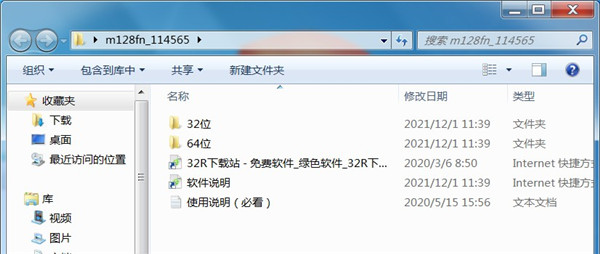
2、根据自己的电脑操作系统选择安装32/64位,小编以64位为例双击启动exe,如kkx分享的图片
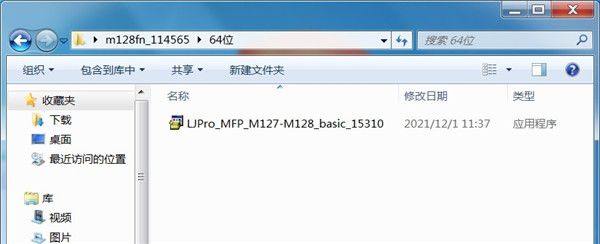
3、出现此界面后点击下方的继续按钮,如kkx分享的图片
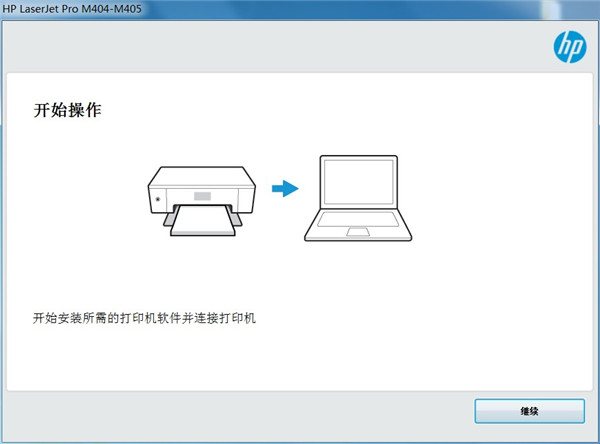
4、勾选左方的协议后点击右侧的下一步,如kkx分享的图片
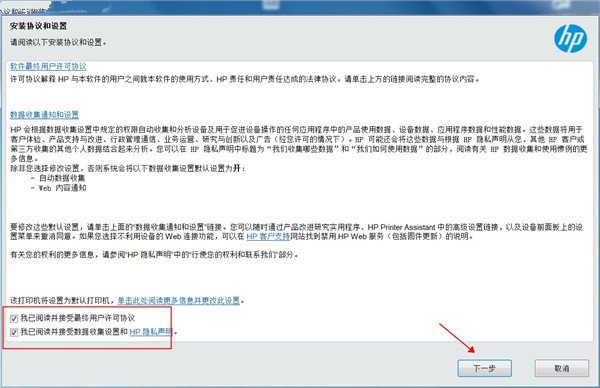
5、耐心等待驱动安装,如kkx分享的图片
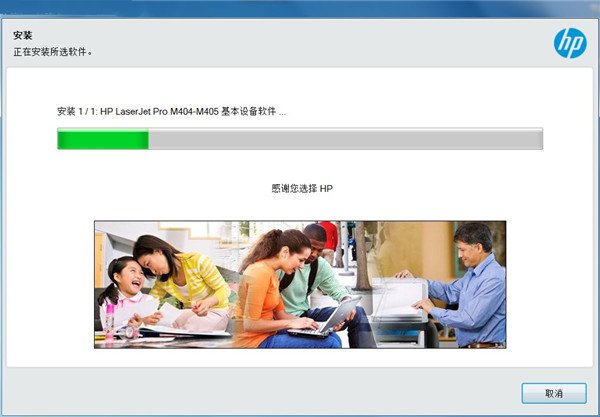
6、出现此界面是因为没有连接打印机设备,勾选上方方框,点击下方跳过,如kkx分享的图片
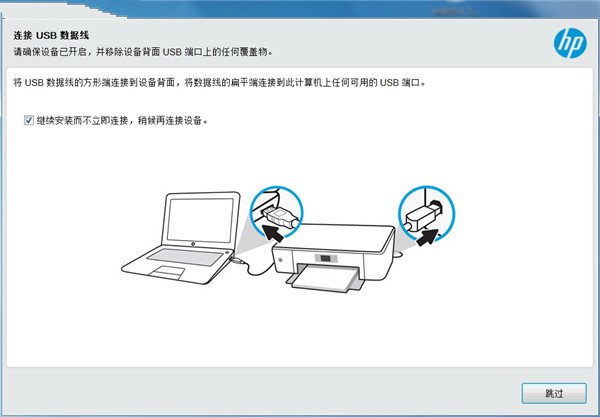
7、安装成功,至此惠普m225dw驱动安装教程完毕,如kkx分享的图片
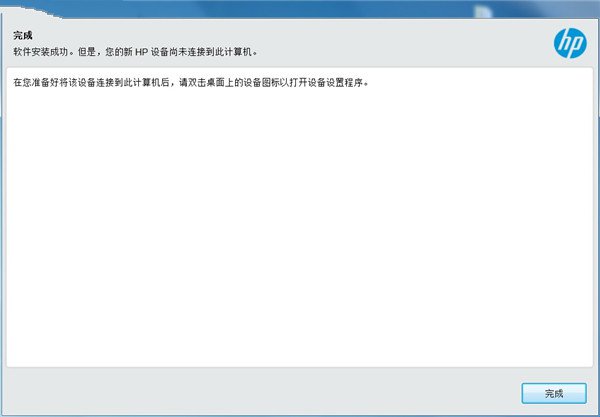
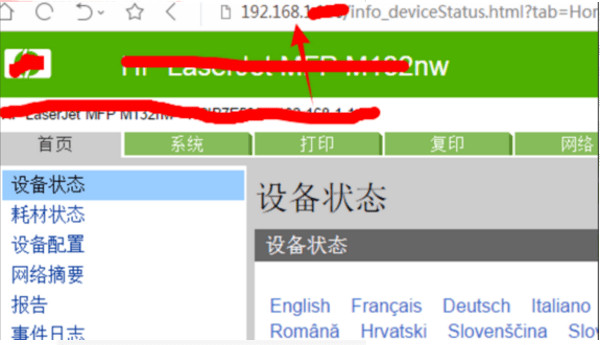
2、然后在“网络”列中,选择并单击“无线配置”选项,如kkx分享的图片
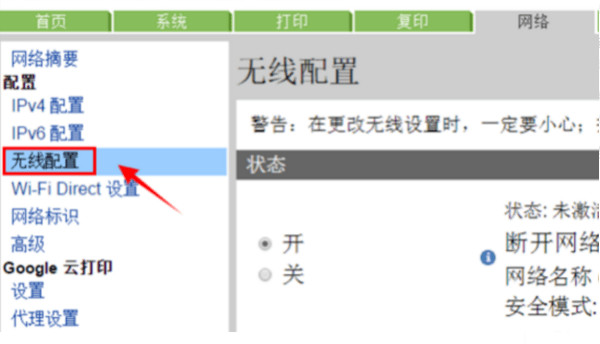
3、在无线配置界面,选择右侧的“开”按钮,如kkx分享的图片
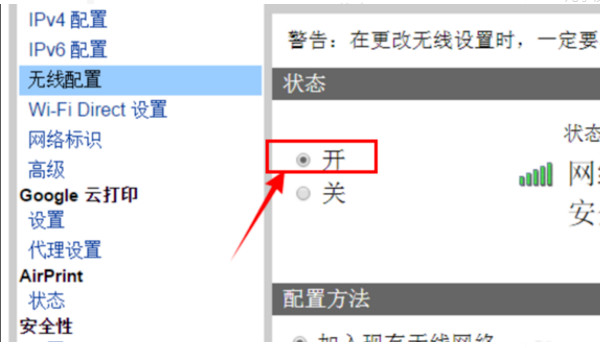
4、然后在网络名称中找到个人无线名称;
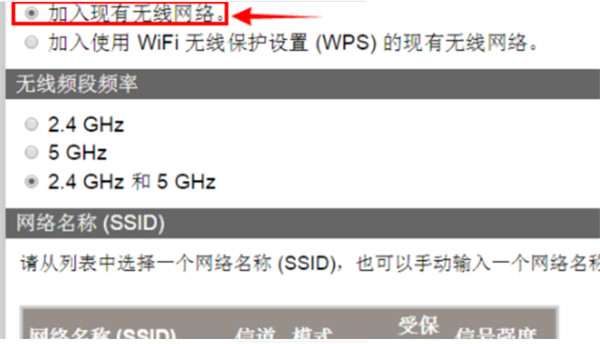
5、然后在验证框中输入无线密码,验证成功后,选择“应用”按钮,如kkx分享的图片
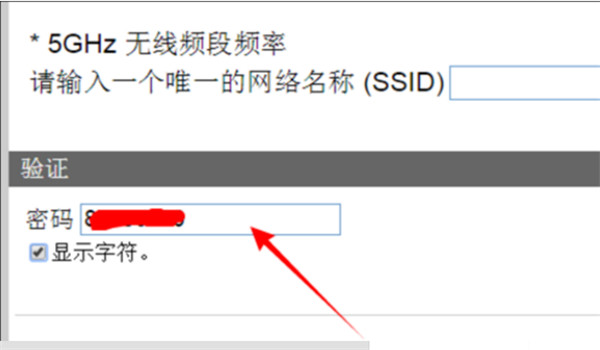
6、成功使用无线连接,如kkx分享的图片
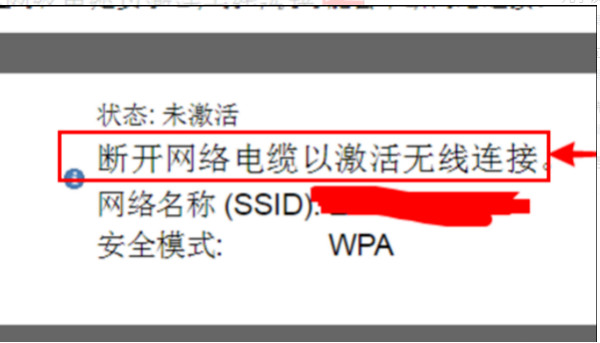

2、依次按“清除”,“开始”键,如kkx分享的图片

3、屏幕显示为空白,如kkx分享的图片

4、按两次数字“0”键,屏幕显示“00 接受”,按一次“ok”键,关闭机器前盖,清零结束,如kkx分享的图片

2、电脑运行打印机推动前需关掉杀毒软件网络防火墙(例如windows网络防火墙,360杀毒软件,360,安全管家)以及具有阻拦作用程序;
3、打印机只连接电源插头,开机准备就绪,无灯闪烁,仅仅显示屏无出错提醒;
4、USB连接:安装驱动前,打印机的USB不必连接到电脑,直至驱动提醒连接产品时,然后将USB连接到电脑;
5、互联网连接:安装驱动前,将打印机连接到互联网,打印出配备页并查看配置页里的打印机IPV4详细地址。
以上便是kkx小编给大家分享的惠普HP M128fn扫描打印机驱动,欢迎有需要的盆友通过下面地址来获取吧!

惠普HP M128fn扫描打印机驱动安装教程
1、从本站下载惠普m128fn打印机驱动打印机驱动压缩包后,将其解压后即可看到32/64位的驱动适配版本,如kkx分享的图片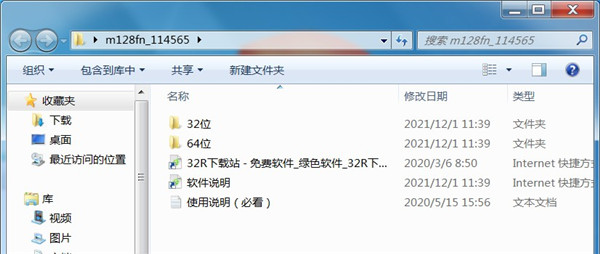
2、根据自己的电脑操作系统选择安装32/64位,小编以64位为例双击启动exe,如kkx分享的图片
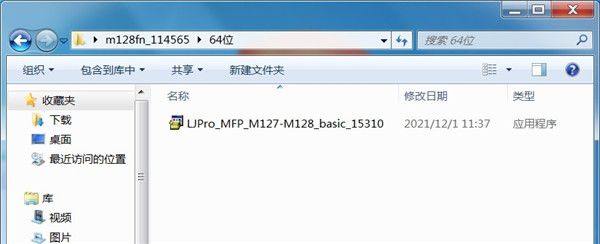
3、出现此界面后点击下方的继续按钮,如kkx分享的图片
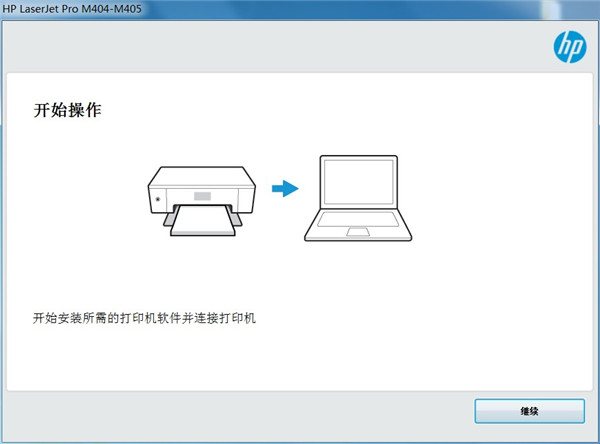
4、勾选左方的协议后点击右侧的下一步,如kkx分享的图片
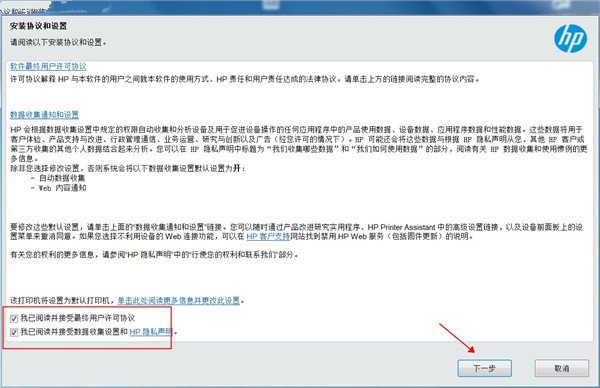
5、耐心等待驱动安装,如kkx分享的图片
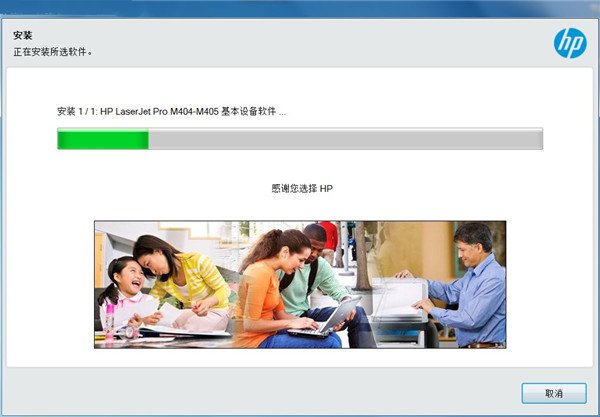
6、出现此界面是因为没有连接打印机设备,勾选上方方框,点击下方跳过,如kkx分享的图片
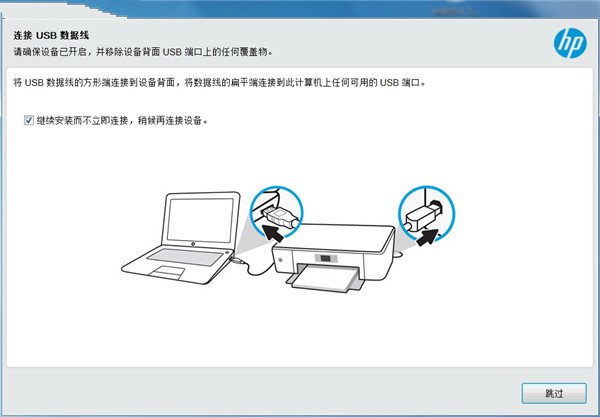
7、安装成功,至此惠普m225dw驱动安装教程完毕,如kkx分享的图片
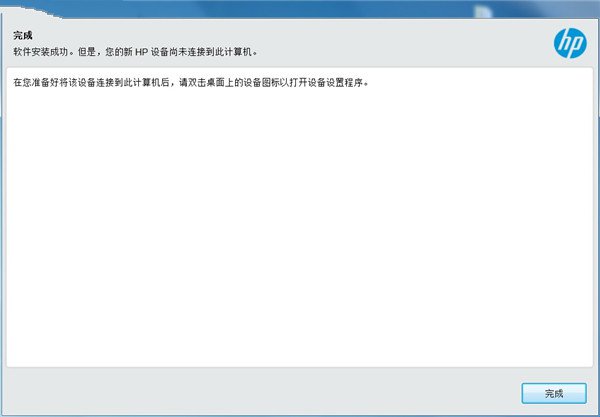
惠普m128fn打印机连接wifi的方法
1、第一步是确保可以通过ip访问打印机,如kkx分享的图片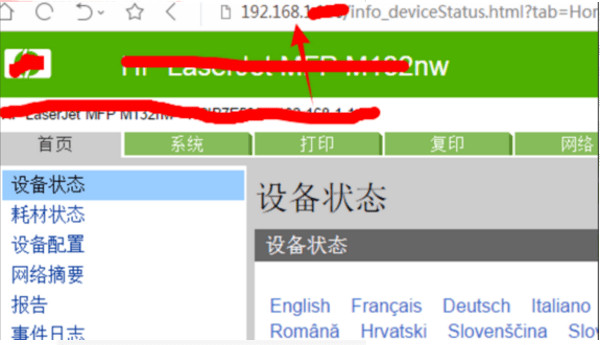
2、然后在“网络”列中,选择并单击“无线配置”选项,如kkx分享的图片
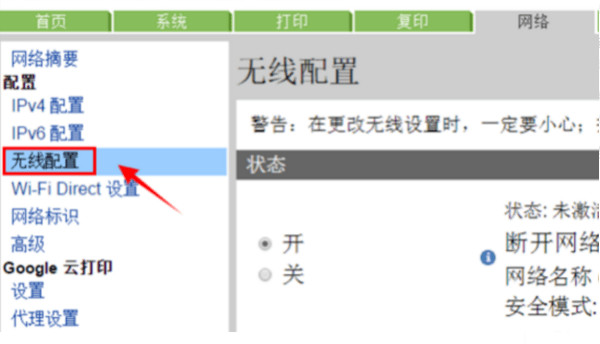
3、在无线配置界面,选择右侧的“开”按钮,如kkx分享的图片
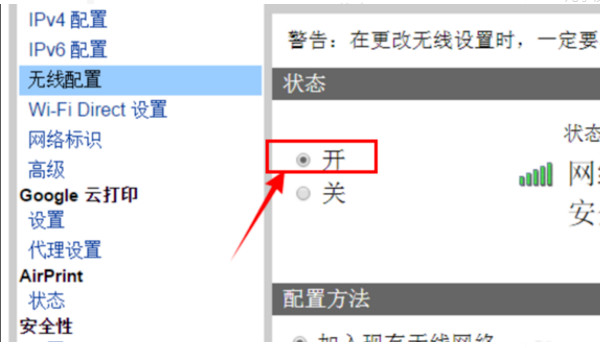
4、然后在网络名称中找到个人无线名称;
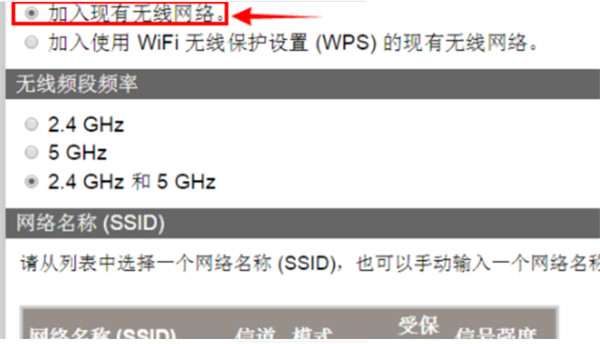
5、然后在验证框中输入无线密码,验证成功后,选择“应用”按钮,如kkx分享的图片
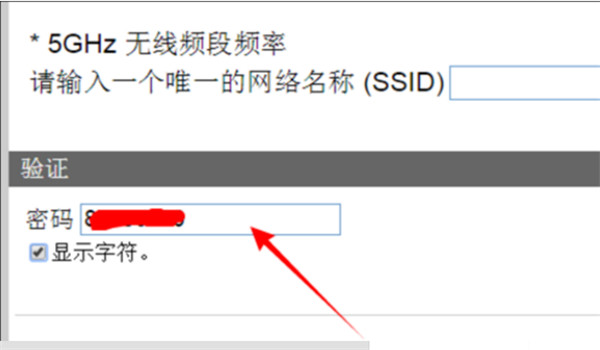
6、成功使用无线连接,如kkx分享的图片
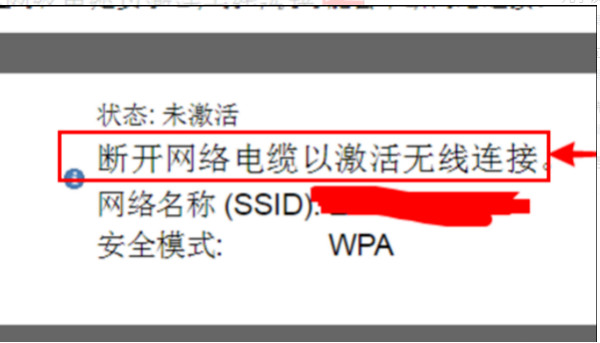
惠普m128fn驱动清零方法
1、首先打印机待机状态下打开机器前盖,如kkx分享的图片
2、依次按“清除”,“开始”键,如kkx分享的图片

3、屏幕显示为空白,如kkx分享的图片

4、按两次数字“0”键,屏幕显示“00 接受”,按一次“ok”键,关闭机器前盖,清零结束,如kkx分享的图片

注意事项
1、电脑里如果有以前安装打印机推动,提议卸载掉;2、电脑运行打印机推动前需关掉杀毒软件网络防火墙(例如windows网络防火墙,360杀毒软件,360,安全管家)以及具有阻拦作用程序;
3、打印机只连接电源插头,开机准备就绪,无灯闪烁,仅仅显示屏无出错提醒;
4、USB连接:安装驱动前,打印机的USB不必连接到电脑,直至驱动提醒连接产品时,然后将USB连接到电脑;
5、互联网连接:安装驱动前,将打印机连接到互联网,打印出配备页并查看配置页里的打印机IPV4详细地址。
以上便是kkx小编给大家分享的惠普HP M128fn扫描打印机驱动,欢迎有需要的盆友通过下面地址来获取吧!

